Paprastas ir greitas „Android“ šakninio programavimo vadovas

Įvedę root teises į „Android“ telefoną, gausite visišką prieigą prie sistemos ir galėsite paleisti daugybę programų, kurioms reikalinga root teisė.
„Google Play“ klaidos kodas 192 pasirodo ekrane, kai „Android“ įrenginiui nepavyksta atsisiųsti naujų programų ar žaidimų. Pirmas dalykas, kurį turėtumėte padaryti, kai gaunate šią klaidą, yra iš naujo paleisti įrenginį. Jei ši užsispyrusi klaida išlieka, vadovaukitės toliau pateiktais trikčių šalinimo sprendimais.
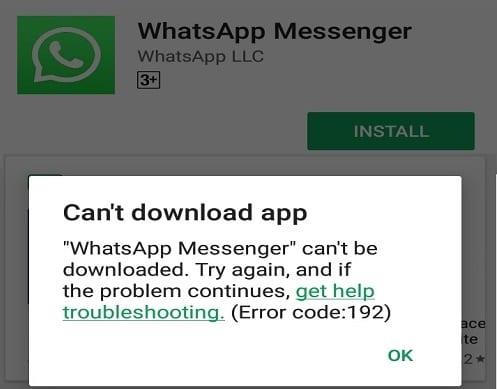
Jei iš naujo paleidus įrenginį klaida išlieka, priverstinai uždarykite „Google Play“ ir išvalykite talpyklą.
Eikite į „ Nustatymai“ , bakstelėkite „ Programos“ , pasirinkite „ Google Play“ parduotuvės programą ir paspauskite parinktį „ Priverstinis sustabdymas“ .
Tada grįžkite į „Play Store“ programą ir pasirinkite Saugykla .
Spustelėkite mygtuką Išvalyti talpyklą ir patikrinkite rezultatus.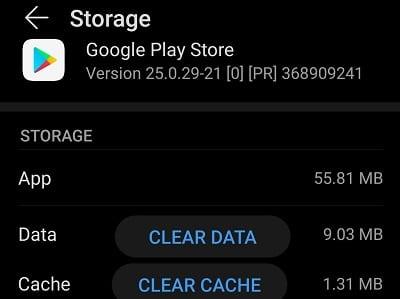
Jei problema išlieka, taip pat bakstelėkite parinktį Išvalyti duomenis .
Pakartokite tuos pačius veiksmus ir išvalykite talpyklą bei duomenis iš atsisiuntimų tvarkyklės ir „ Google Play“ paslaugų programos .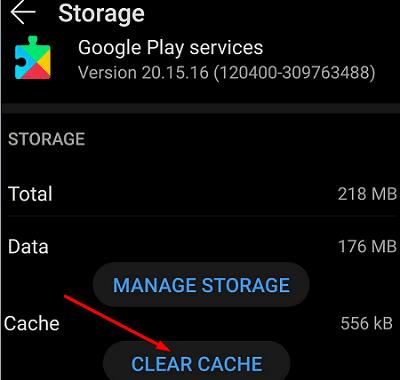
Norėdami įsitikinti, kad kitų programų talpyklos failai netrukdo „Play Store“ programai, eikite į „ Nustatymai“ , pasirinkite „ Saugykla“ ir paspauskite parinktį „ Išvalyti“, kad pašalintumėte visus nepageidaujamus failus.
Jei naudojate korinį ryšį, įjunkite lėktuvo režimą 30 sekundžių. Tada išjunkite lėktuvo režimą ir įsitikinkite, kad mobilieji duomenys išjungti. Prijunkite įrenginį prie belaidžio ryšio ir patikrinkite, ar klaida 192 išlieka. Beje, jei prie to paties tinklo yra prijungti kiti įrenginiai, atjunkite juos ir patikrinkite rezultatus.
192 klaida taip pat gali reikšti, kad saugykloje baigiasi vietos. Eikite į Nustatymai , palieskite Saugykla ir įsitikinkite, kad įrenginyje yra pakankamai laisvos vietos naujai programai atsisiųsti. Jei įrenginyje mažai vietos ir jame yra mažiau nei 1 GB laisvos vietos, ištrinkite visus jums nereikalingus daugialypės terpės failus ir programas. Idealiu atveju pabandykite atlaisvinti bent 5 GB vietos saugykloje. Iš naujo paleiskite įrenginį ir bandykite dar kartą atsisiųsti probleminę programą.
Jei jūsų įrenginyje yra SD kortelė, įsitikinkite, kad ji tinkamai nustatyta. Išimkite SD kortelę, iš naujo paleiskite įrenginį, vėl įdėkite kortelę ir bandykite dar kartą.
Jei 192 klaida pradėjo jus trikdyti netrukus po to, kai atnaujinote „Play“ parduotuvės programą arba „Android“ OS, pašalinkite programos naujinimus. Eikite į Nustatymai , pasirinkite Programos , bakstelėkite „ Google Play“ parduotuvės programą ir pasirinkite Daugiau (trys taškai). Tada pasirinkite Pašalinti naujinimus , patvirtinkite savo pasirinkimą ir iš naujo paleiskite įrenginį.
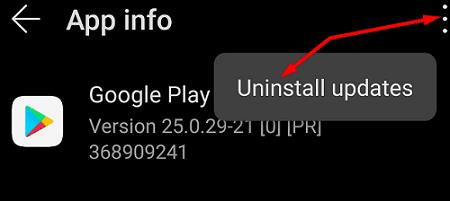
Jei datos ir laiko nustatymai netikslūs, „Google“ serveriai gali atsisakyti atsakyti į jūsų įrenginio atsisiuntimo užklausą.
Eikite į Nustatymai ir bakstelėkite Datos ir laiko nustatymai . Leiskite įrenginiui automatiškai nustatyti datos ir laiko nustatymus.
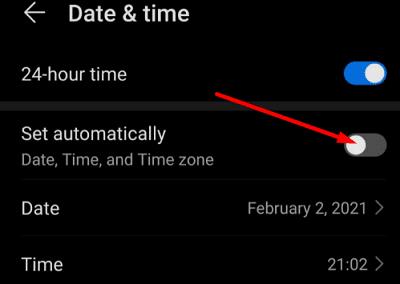
Klaidos kodas 192 taip pat gali reikšti, kad „Google Play“ programa neatpažino jūsų „Google“ paskyros. Norėdami išspręsti problemą, eikite į Nustatymai , palieskite Paskyros ir pasirinkite Pašalinti paskyrą . Palaukite dvi ar tris minutes ir iš naujo pridėkite paskyrą.

Jei dėl 192 klaidos negalite atsisiųsti naujų programų į „Android“ įrenginį, išvalykite „Play“ parduotuvės talpyklą ir iš naujo paleiskite įrenginį. Jei klaida išlieka, naudokite kitą ryšį, pašalinkite naujausius „Play“ parduotuvės naujinius ir iš naujo pridėkite „Google“ paskyrą. Parašykite mums komentarą žemiau ir praneškite, kuris metodas padėjo jums.
Įvedę root teises į „Android“ telefoną, gausite visišką prieigą prie sistemos ir galėsite paleisti daugybę programų, kurioms reikalinga root teisė.
„Android“ telefono mygtukai skirti ne tik garsumui reguliuoti ar ekranui pažadinti. Atlikus kelis paprastus pakeitimus, jie gali tapti sparčiaisiais klavišais, skirtais greitai nufotografuoti, praleisti dainas, paleisti programas ar net įjungti avarines funkcijas.
Jei palikote nešiojamąjį kompiuterį darbe ir turite skubiai išsiųsti ataskaitą viršininkui, ką daryti? Naudokite išmanųjį telefoną. Dar sudėtingiau – paverskite telefoną kompiuteriu, kad galėtumėte lengviau atlikti kelias užduotis vienu metu.
„Android 16“ turi užrakinimo ekrano valdiklius, kad galėtumėte keisti užrakinimo ekraną pagal savo skonį, todėl užrakinimo ekranas yra daug naudingesnis.
„Android“ vaizdo vaizde režimas padės sumažinti vaizdo įrašą ir žiūrėti jį vaizdo vaizde režimu, žiūrint vaizdo įrašą kitoje sąsajoje, kad galėtumėte atlikti kitus veiksmus.
Vaizdo įrašų redagavimas „Android“ sistemoje taps lengvas dėka geriausių vaizdo įrašų redagavimo programų ir programinės įrangos, kurią išvardijome šiame straipsnyje. Įsitikinkite, kad turėsite gražių, magiškų ir stilingų nuotraukų, kuriomis galėsite dalytis su draugais „Facebook“ ar „Instagram“.
„Android Debug Bridge“ (ADB) yra galinga ir universali priemonė, leidžianti atlikti daugybę veiksmų, pavyzdžiui, rasti žurnalus, įdiegti ir pašalinti programas, perkelti failus, gauti šaknines ir „flash“ ROM kopijas, kurti įrenginių atsargines kopijas.
Su automatiškai spustelėjamomis programėlėmis. Jums nereikės daug ką daryti žaidžiant žaidimus, naudojantis programėlėmis ar atliekant įrenginyje esančias užduotis.
Nors stebuklingo sprendimo nėra, nedideli įrenginio įkrovimo, naudojimo ir laikymo būdo pakeitimai gali turėti didelės įtakos akumuliatoriaus nusidėvėjimo sulėtinimui.
Šiuo metu daugelio žmonių mėgstamas telefonas yra „OnePlus 13“, nes be puikios aparatinės įrangos, jis taip pat turi jau dešimtmečius egzistuojančią funkciją: infraraudonųjų spindulių jutiklį („IR Blaster“).
„Google Play“ yra patogi, saugi ir tinka daugumai žmonių. Tačiau yra daugybė alternatyvių programėlių parduotuvių – vienos siūlo atvirumą, kitos teikia pirmenybę privatumui, o dar kitos – tiesiog smagi pertrauka.
„TWRP“ leidžia vartotojams išsaugoti, įdiegti, kurti atsargines kopijas ir atkurti programinę-aparatinę įrangą savo įrenginiuose, nesijaudinant dėl įrenginio būsenos, kai „Android“ įrenginiuose įdiegiama root programa, mirksi arba diegiama nauja programinė-aparatinė įranga.
Jei manote, kad gerai pažįstate savo „Galaxy“ įrenginį, „Good Lock“ parodys, kiek daug daugiau jis gali.
Dauguma mūsų į savo išmaniojo telefono įkrovimo prievadą žiūrime taip, tarsi jo vienintelė funkcija būtų palaikyti akumuliatoriaus energiją. Tačiau tas mažas prievadas yra daug galingesnis, nei galima manyti.
Jei pavargote nuo universalių patarimų, kurie niekada neveikia, pateikiame keletą, kurie tyliai keičia jūsų fotografavimo būdą.
Dauguma vaikų renkasi žaisti, o ne mokytis. Tačiau šie mobilieji žaidimai, kurie yra ir lavinamieji, ir linksmi, patiks mažiems vaikams.
Išbandykite „Skaitmeninę gerovę“ savo „Samsung“ telefone ir sužinokite, kiek laiko per dieną praleidžiate prie telefono!
Netikrų skambučių programėlė padeda jums skambinti iš savo telefono, kad išvengtumėte nepatogių, nepageidaujamų situacijų.
Jei tikrai norite apsaugoti savo telefoną, pats laikas pradėti jį užrakinti, kad išvengtumėte vagysčių, taip pat apsaugotumėte jį nuo įsilaužimų ir sukčiavimo.
Jūsų „Samsung“ telefono USB prievadas skirtas ne tik įkrovimui. Nuo telefono pavertimo staliniu kompiuteriu iki kitų įrenginių maitinimo – šios mažai žinomos programėlės pakeis jūsų įrenginio naudojimo būdą.
Įvedę root teises į „Android“ telefoną, gausite visišką prieigą prie sistemos ir galėsite paleisti daugybę programų, kurioms reikalinga root teisė.
„Android“ telefono mygtukai skirti ne tik garsumui reguliuoti ar ekranui pažadinti. Atlikus kelis paprastus pakeitimus, jie gali tapti sparčiaisiais klavišais, skirtais greitai nufotografuoti, praleisti dainas, paleisti programas ar net įjungti avarines funkcijas.
Jei palikote nešiojamąjį kompiuterį darbe ir turite skubiai išsiųsti ataskaitą viršininkui, ką daryti? Naudokite išmanųjį telefoną. Dar sudėtingiau – paverskite telefoną kompiuteriu, kad galėtumėte lengviau atlikti kelias užduotis vienu metu.
„Android 16“ turi užrakinimo ekrano valdiklius, kad galėtumėte keisti užrakinimo ekraną pagal savo skonį, todėl užrakinimo ekranas yra daug naudingesnis.
„Android“ vaizdo vaizde režimas padės sumažinti vaizdo įrašą ir žiūrėti jį vaizdo vaizde režimu, žiūrint vaizdo įrašą kitoje sąsajoje, kad galėtumėte atlikti kitus veiksmus.
Vaizdo įrašų redagavimas „Android“ sistemoje taps lengvas dėka geriausių vaizdo įrašų redagavimo programų ir programinės įrangos, kurią išvardijome šiame straipsnyje. Įsitikinkite, kad turėsite gražių, magiškų ir stilingų nuotraukų, kuriomis galėsite dalytis su draugais „Facebook“ ar „Instagram“.
„Android Debug Bridge“ (ADB) yra galinga ir universali priemonė, leidžianti atlikti daugybę veiksmų, pavyzdžiui, rasti žurnalus, įdiegti ir pašalinti programas, perkelti failus, gauti šaknines ir „flash“ ROM kopijas, kurti įrenginių atsargines kopijas.
Su automatiškai spustelėjamomis programėlėmis. Jums nereikės daug ką daryti žaidžiant žaidimus, naudojantis programėlėmis ar atliekant įrenginyje esančias užduotis.
Nors stebuklingo sprendimo nėra, nedideli įrenginio įkrovimo, naudojimo ir laikymo būdo pakeitimai gali turėti didelės įtakos akumuliatoriaus nusidėvėjimo sulėtinimui.
Šiuo metu daugelio žmonių mėgstamas telefonas yra „OnePlus 13“, nes be puikios aparatinės įrangos, jis taip pat turi jau dešimtmečius egzistuojančią funkciją: infraraudonųjų spindulių jutiklį („IR Blaster“).
















